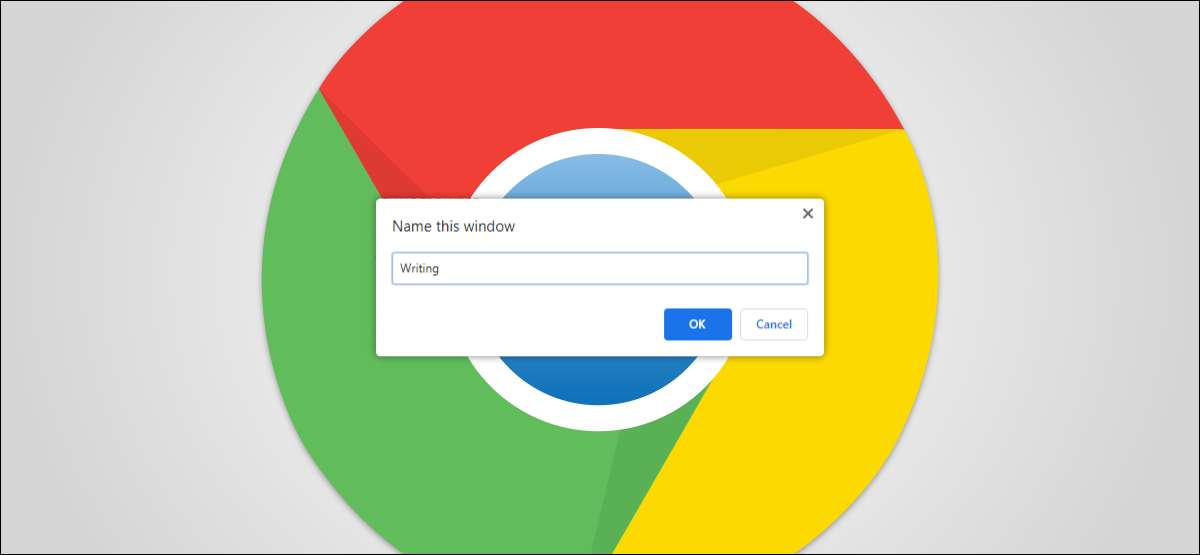
Hvis du holder en masse Google Chrome-vinduer åbne for at organisere dine faner, kan du gå et skridt videre og navngive hvert vindue. Chrome's indbyggede navngivningsfunktion gør det nemt at huske, hvilket vindue der er til, hvad i proceslinjen eller oversigtsskærmen.
Windows Naming-funktionen blev introduceret i Chrome 90. og er tilgængelig for krom på Windows 10. Vi Mac. , og. Linux. . Det er nemt at bruge og kan spare dig fra at åbne det forkerte vindue.
RELATEREDE: Sådan aktiveres og bruger TAB-grupper i Google Chrome
Klik først på Tre-DOT-menuen i øverst til højre i Chrome-vinduet.
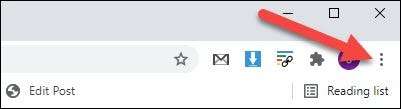
Vælg derefter "Flere værktøjer" fra menuen.
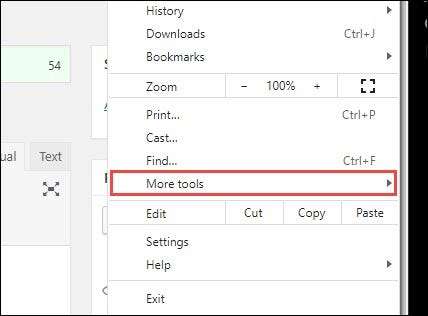
Klik nu nu på "Navnvindue" fra de udvidede indstillinger.
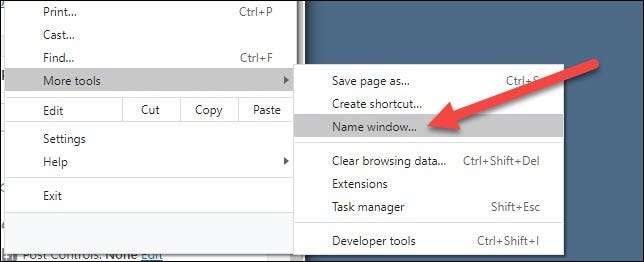
En pop-up med en tekstboks vises. Indtast navnet på vinduet og klik på "OK".
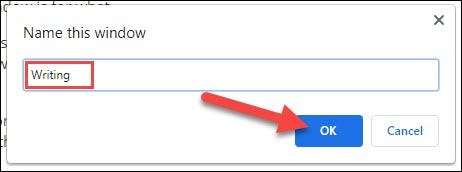
Alternativt kan du højreklikke på titellinjen i Chrome-vinduet og vælge "Name Window" fra rullemenuen og gå igennem processen med at tildele det et navn.
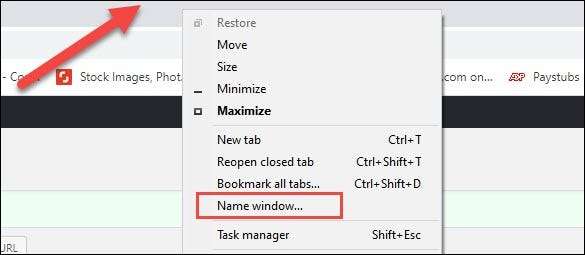
Du vil nu se dette navn i proceslinje. og ALT + TAB skærm på Windows 10.
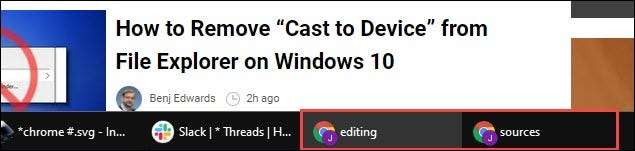
På Mac kan du se titlerne i den udvidede app-menu efter højreklik på appen fra DOCK.
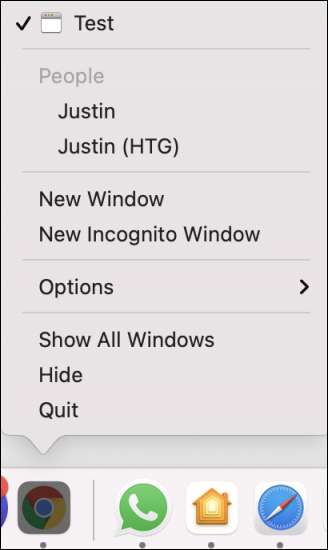
Det er alt der er til det! Dette er nok en smuk niche-funktion, men for de af os, der kan lide at organisere kromfaner ved at adskille dem ud i Windows, er det et praktisk lille trick, der kunne spare dig fra at klikke på det forkerte sted.
RELATEREDE: Master Windows 10's Alt + Tab Switcher med disse tricks







